Membuat email tidaklah sulit tetapi mungkin beberapa orang belum tahu caranya. Email adalah salah satu fasilitas yang wajib kita miliki ketika melakukan aktivitas di internet. Misalnya ketika kita ingin membuat akun di media sosial, seperti Facebook, Twitter atau Instagram, pasti situs tersebut akan meminta akun email kita. Berikut akan kami sajikan terkait cara membuat email baru di Yahoo dan Outlook.
Fungsi email adalah sebagai alat komunikasi digital dan bisa juga sebagai identitas online seseorang.
Cara Membuat Email Baru di Yahoo
Berikut ini adalah langkah-langkah cara membuat email baru di Yahoo:
- Kunjungi situs Yahoo Mail.
- Anda akan melihat halaman login Yahoo. Klik link Create account yang ada pada bagian bawah halaman.
- Selanjutnya Anda akan diarahkan ke halaman formulir pendaftaran akun Yahoo mail. Isi kolom-kolom yang disediakan dengan memasukkan data Anda:
- First name & Last name: isi dengan nama depan dan nama belakang Anda
- Email address: isi dengan nama pengguna yang sekaligus menjadi alamat email Anda
- Password: masukkan password Anda
- Birth Month, Day, & Year: masukkan tanggal, bulan, dan tahun kelahiran Anda
- Gender: pilih jenis kelamin Anda
Setelah selesai mengisi kolom tersebut, klik Continue.
- Masukkan nomor ponsel Anda untuk verifikasi akun. Bila sudah benar, silahkan klik
- Setelah itu masukkan kode verifikasi dari SMS ke kolom yang tersedia lalu klik Verifikasi
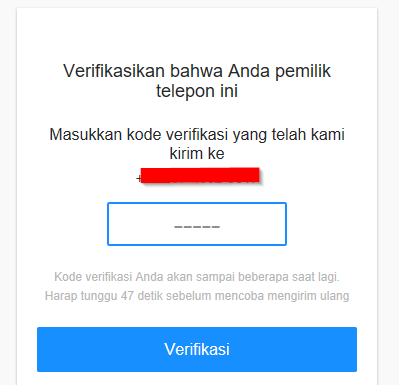
- Selamat! Anda telah memiliki email baru di Yahoo. Selanjutkan Anda klik Lanjutkan
- Berikut tampilan halaman dashboard akun email Yahoo mail.
Cara Membuat Email Outlook atau Hotmail
Outlook adalah salah satu penyedia layanan email gratis dan merupakan salah satu produk dari Microsoft. Secara fungsional, Outlook sama seperti email lainnya. Secara kasat mata, perbedaan email Outlook dengan email lainnya adalah domain/identitas di belakang alamat email.
Jika menggunakan Gmail maka email akan menjadi [email protected]. Jika menggunakan Outlook maka nama email akan menjadi [email protected] atau [email protected] atau bisa juga [email protected].
Perbedaan lainnya antara akun Outlook dengan akun penyedia email lainnya adalah penggunaan akun Outlook dalam kehidupan sehari-sehari. Jika Anda pengguna smartphone dengan OS Android, Anda akan menemukan Google Play Store agar dapat mengunduh aplikasi tersebut yang di dalamnya membutuhkan akun Gmail.
Jika Anda pengguna Iphone, Anda akan menemukan Apple Store dan memerlukan Apple Id untuk mengunduh aplikasi yang ada di Apple Store.
Akun Outlook ini bisa Anda gunakan untuk mengunduh aplikasi-aplikasi yang telah tersedia di Microsoft Store, program bawaan yang ada di komputer atau laptop dengan Operation System Windows 8 ke atas.
Selain itu, secara otomatis Anda sudah memiliki akun Microsoft, artinya Anda bisa login di website Microsoft menggunakan akun Outlook Anda sendiri.
Lalu, bagaimana cara membuat email Outlook? Kali ini kami menggunakan browser Chrome. Baiklah, langsung saja ikuti langkah-langkah di bawah ini.
- Kunjungi laman pendaftaran email Outlook berikut ini: Daftar Email Outlook
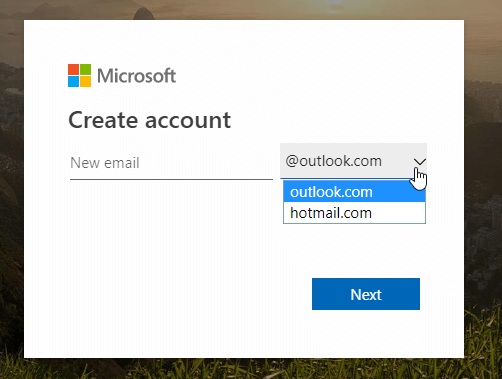
- Masukkan usernameyang ingin Anda gunakan sebagai alamat email. Jangan lupa memilih akhiran yang Anda suka (@outlook.com atau @hotmail.com). Selanjutnya klik
- Selanjutnya, membuat Passwordpada kolom yang telah disediakan. Jika sudah, klik
- Selanjutnya, Anda mengisi kolom First name dan Last name. Lalu klik
- Selanjutnya Anda isikan negara tempat Anda tinggal dan tempat dan tanggal lahir. Lalu klik
- Masukkan kode captcha lalu klik
- Anda sudah resmi memiliki akun email Outlook dan sudah bisa digunakan.
Pengaturan Awal Akun Microsoft
Anda hanya perlu melakukan setting sesuai yang diminta oleh system microsoft untuk memudahkan penggunaan akun email ke depannya. Anda diminta atur bahasa utama, zona waktu, tema, dan signature. Berikut ini tampilan halaman akun email Outlook.
Cukup mudah bukan? Jadi tunggu apalagi, segera buat akun Outlook Anda.
Bagi Anda yang ingin membuat email baru di Gmail, bisa langsung ikuti langkah-langkahnya melalui tutorial di link berikut https://blog.jetorbit.com/langkah-mudah-mendaftar-gmail/
Bagi Anda yang ingin memiliki website, Anda bisa langsung cek ke Jetorbit guna memenuhi kebutuhan pembuatan website Anda.
Hal ini dikarenakan salah satu faktornya adalah pengguna internet Indonesia sudah menembus 150 juta penduduk. Tahun 2018 masih berjumlah 143 juta. Artinya pengguna ini merupakan pasar potensial bagi dunia bisnis. Maka tidak ada salahnya menjemput bola dengan cara menciptakan alat-alat bisnis online, seperti website, media sosial, messenger, Google Bisnisku lalu ciptakan strategi!
Tidak hanya pembuatan website saja namun Jetorbit juga dapat membantu Anda untuk membuat aplikasi.


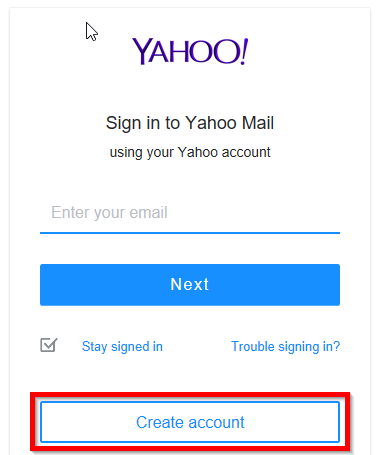
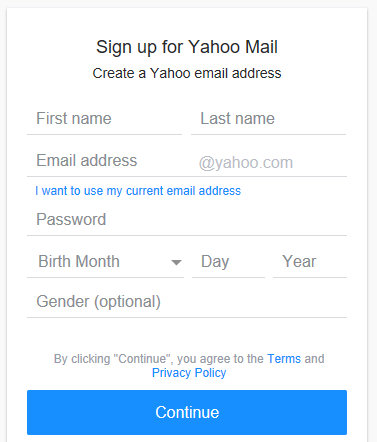
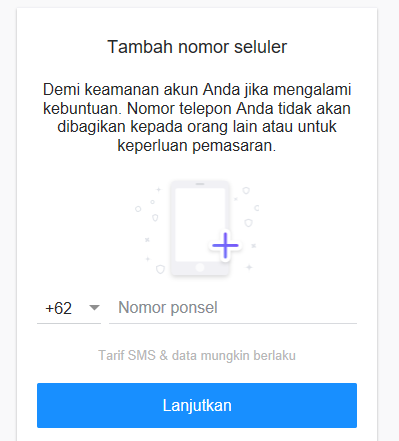
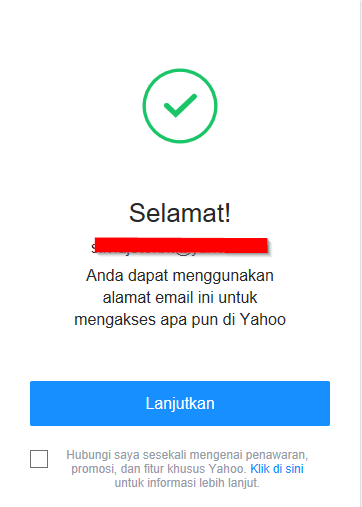
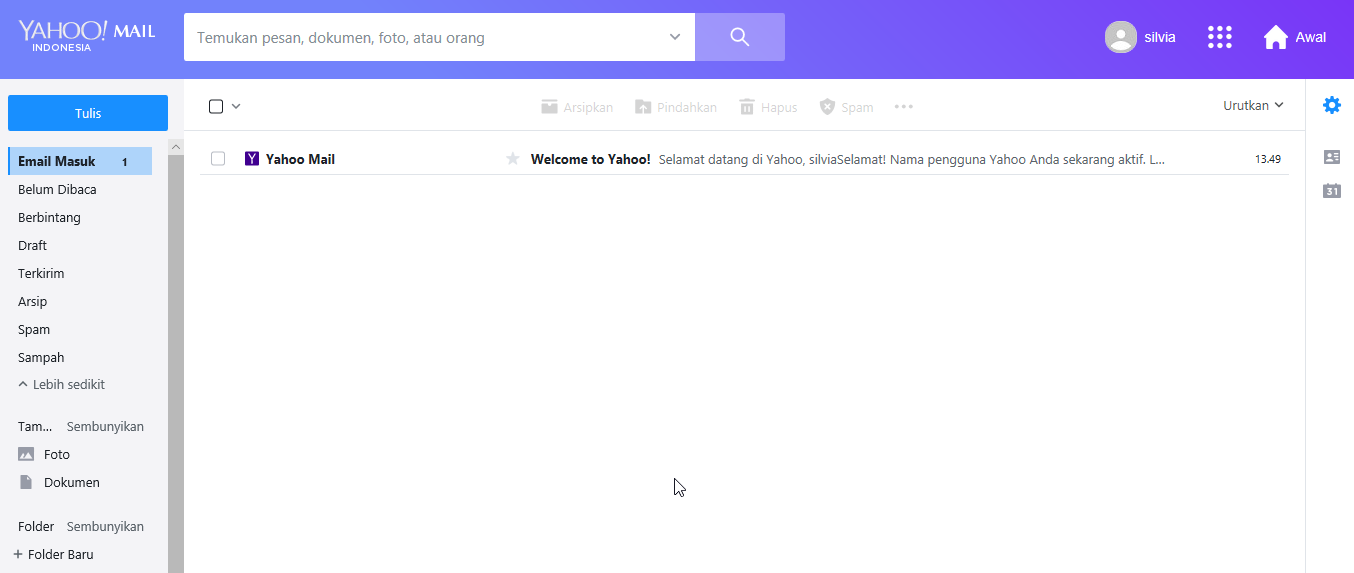
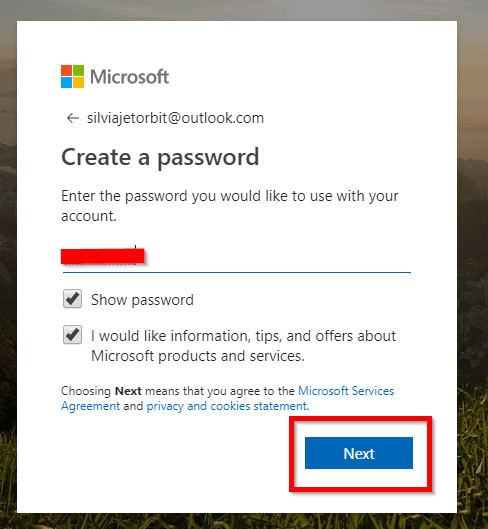
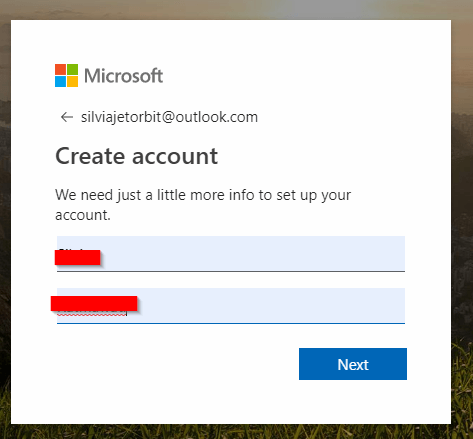
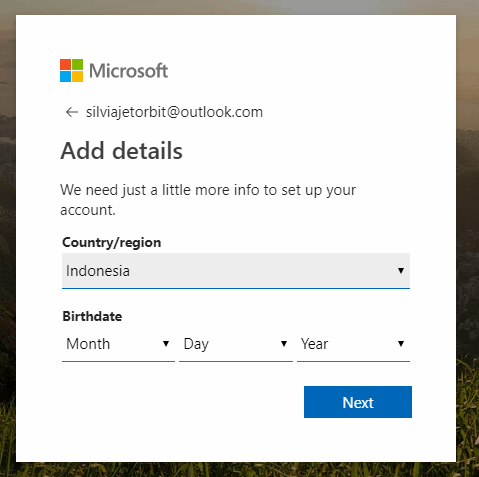
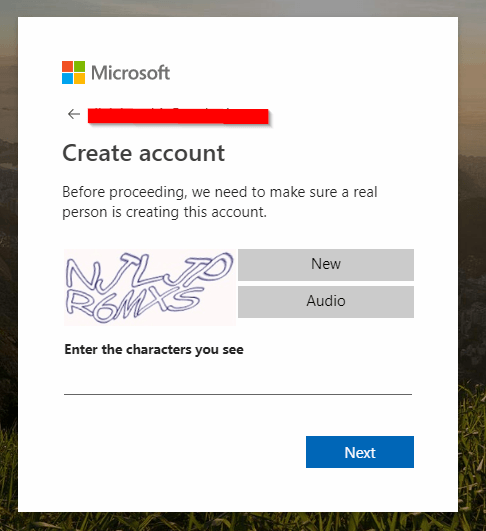
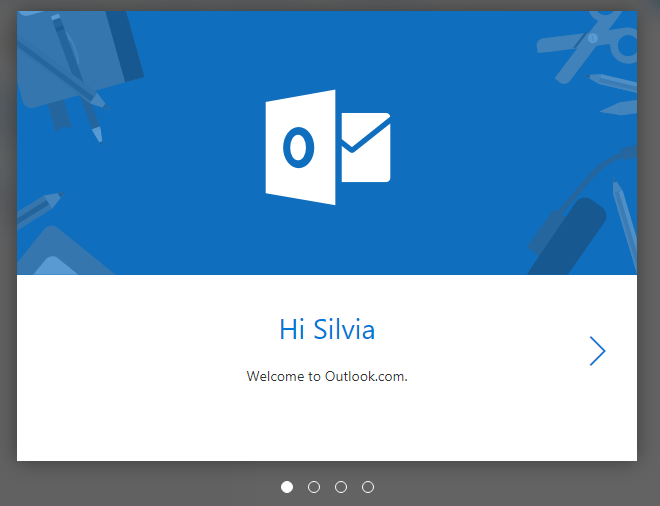
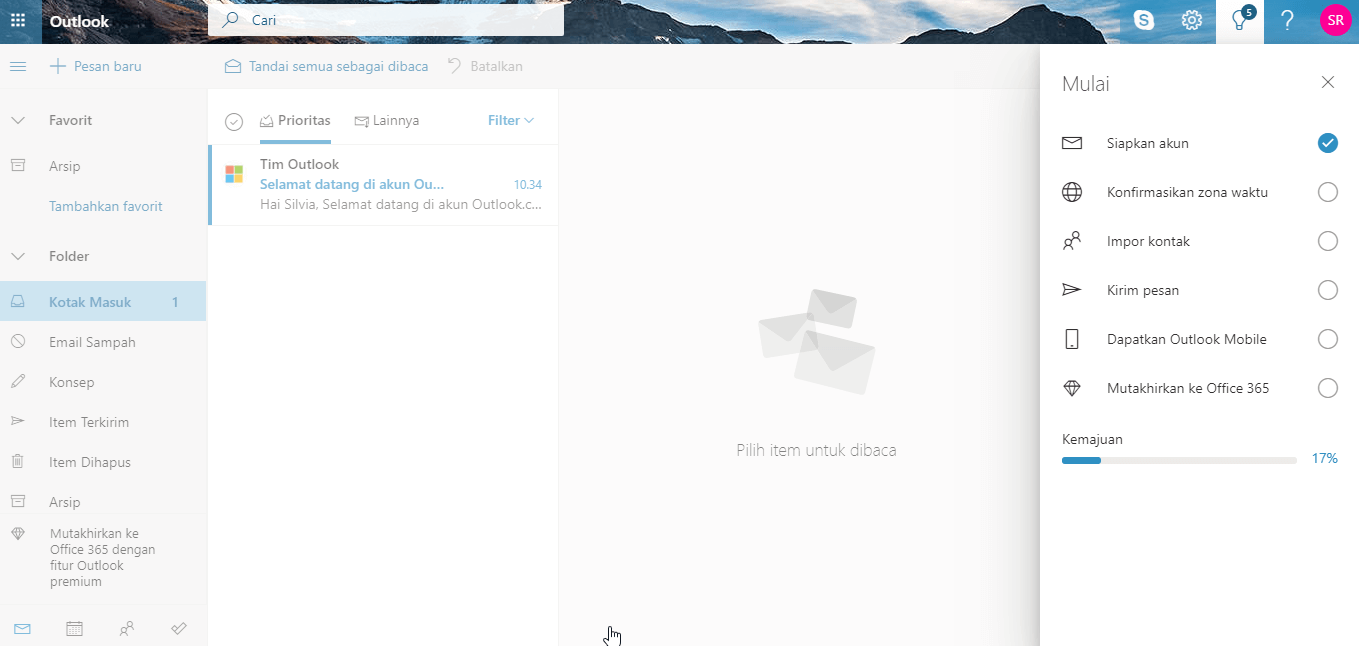







Leave a Comment